Как установить превью для видео на youtube: Как поставить обложку на видео в Youtube. 2 способа
Как поставить обложку на видео в Youtube. 2 способа
В этой инструкции мы подробно разберем, как поставить или изменить обложку на видео в Youtube через компьютер и телефон. Для продвижения видеороликов на YouTube используют рекламу, кликбейт, цепляющие хэштеги и прочие приёмы.
Некоторые авторы довольствуются этим и выбирают стандартные превью, являющиеся стоп-кадром ролика, другие же создают уникальные изображения и отдельно загружают их на платформу. Как раз о загрузке и установке таковых пойдёт речь в этой инструкции.
- Перед тем, как устанавливать картинку как превью к видеоролику, следует проделать несколько предварительных действий.
- Подтверждение аккаунта. Сделать это можно одним из способов, предложенных платформой, подробнее об этом мы рассказали в другой инструкции. Подготовка обложки, об этом мы тоже рассказывали.
- Проверка обложки на соответствие требованиям. Для этого нужно изучить правила YouTube и понять, не нарушает ли их подготовленная картинка.

После этого можно переходить к дальнейшим действиям с компьютера или телефона.
С компьютера
Основная работа с видеороликами современного YouTube происходит в Творческой студии – специальном разделе платформы для менеджмента контента. Поэтому приведённая ниже инструкция в нескольких шагах актуальна именно для творческой студии. Итак, чтобы установить обложку, потребуется выполнить несколько простых действий.
- Открытие творческой студии – первое из них. Для этого нужно нажать на иконку своего YouTube-аккаунта справа вверху и в выпавшем меню выбрать пункт «Творческая студия».

- Открываем раздел видео с помощью пункта меню слева, после чего наводим курсор на нужное видео и кликаем по иконке в виде карандаша.

- Запустится раздел со сведениями о видео, где можно отредактировать его название, описание, выбрать аудиторию и так далее. Нас же интересует пункт «Значок». Здесь нужно нажать «Загрузить значок», подготовленный заранее.

- После этого изображение автоматически установится как превью вашего видеоролика, осталось лишь сохранить изменения, нажав кнопку справа вверху. Она должна быть синей.

С телефона

Иногда нет возможности использовать компьютер для управления контентом. Компания Google предусмотрела это, благодаря чему появилась мобильная версия творческой студии. Она способна воспроизводить практически все функции, доступные авторам в веб-версии. Чтобы получить доступ к творческой студии на смартфоне, необходимо установить соответствующее приложение из Google Play.
Вызвать установку можно как из приложения YouTube, так и из Play-маркета. После его установки необходимо повторить те же действия, что и с компьютера, причём в аналогичном порядке.
- Открываем главную страницу творческой студии и видим список видеороликов. Выбираем нужный с помощью касания.

- Находим иконку карандаша, нажимаем её.

- В открывшемся окне редактирования информации о видео можно увидеть такие же пункты, как с компьютера. Нас вновь интересует только смена значка, поэтому нажимаем на поле «Сменить значок» в самом верху.

- Появится экран выбора значков, сгенерированых автоматически платформой. Чтобы выбрать уникальное изображение, нужно нажать «Свой значок», после чего выбрать нужный из галереи. Нажав «Выбрать» после этого, превью заменится новым, выбранным из галереи.

- После этого превью видео автоматически заменится на выбранное и останется только сохранить изменения.
Как поставить картинку на видео на Ютубе
Никто не станет отрицать того факта, что при выборе видеоролика на YouTube пользователь сначала смотрит на его превью, и только после этого на само название. Именно эта обложка служит завлекающим элементом, и именно поэтому важно знать, как поставить картинку на видео на Ютубе, если вы намерены серьезно заняться работой на нем.
Читайте также:
Как включить монетизацию на YouTube
Как подключиться к партнерской сети на YouTube
Требования к обложке в видео
К сожалению, не каждый пользователь, зарегистрировавшийся и создавший свой канал на YouTube, может вставлять картинку в видео. Данную привилегию необходимо заслужить. Раньше на Ютубе правила были намного серьезней, и чтобы получить разрешение на добавление обложек к видео, необходимо было сначала подключить монетизацию или партнерскую сеть, сейчас правила упразднены, и вам нужно всего лишь соответствовать трем требованиям:
- иметь хорошую репутацию;
- не нарушать принципы сообщества;
- подтвердить свой аккаунт.
Итак, все три пункта вы можете проверить/выполнить на одной странице – «Статус и функции». Чтобы попасть на нее, следуйте инструкции:
- Нажмите на значок своего профиля, который расположен в верхнем правом углу.
- В появившемся диалоговом окне нажмите на кнопку «Творческая студия».
- На открывшейся странице обратите внимание на левую панель. Там вам необходимо нажать на пункт « КАНАЛ». После чего в развернутом меню выбрать пункт «Статус и функции».
Итак, теперь вы на необходимой странице. Здесь вы можете сразу отследить три вышепредставленных аспекта. Здесь отображается статус вашей репутации (Соблюдение авторских прав), отображается рейтинг соблюдения принципов сообщества, а также указано, подтвержден ваш канал или нет.
Также обратите внимание на то, что чуть ниже есть блок: «Пользовательские значки в видео». Если доступ вам запрещен, то он будет подсвечен красной линией. В свою очередь, это означает, что не выполнены вышеуказанные требования.
Если на вашей странице нет предупреждение о нарушении авторских прав и принципов сообщества, то вы смело можете переходить к третьему пункту – подтверждению своего аккаунта.
Подтверждение аккаунта на YouTube
- Чтобы подтвердить свой аккаунт YouTube, вам необходимо, находясь на этой же странице, нажать кнопку «
- Вы оказались на нужной странице. Само подтверждение осуществляется посредством СМС-сообщения с кодом, который необходимо ввести в соответствующее поле для ввода.
- В графе «В какой стране вы находитесь?» выберите свой регион. Далее выберите метод получения кода. Вы можете получить его в виде СМС-сообщения либо в виде аудиосообщения (на ваш телефон поступит звонок, в котором робот продиктует вам два раза ваш код). Рекомендуется использовать СМС-сообщение.
- После выбора этих двух пунктов перед вами откроется подменю, в котором вы можете выбрать удобный язык, через ссылку «изменить язык», и должны указать свой номер телефона. Важно указывать номер, начиная сразу с цифр (без знака «+»). После ввода всех необходимых данных нужно нажать кнопку «Отправить».
- Вам на телефон придет СМС-сообщение, в котором будет указан код, который, в свою очередь, нужно будет ввести в соответствующее поле для ввода, после чего нажать кнопку «Отправить».
Читайте также: Как подтвердить свой канал на YouTube
Примечание: если по каким-то причинам СМС-сообщение не доходит, вы можете вернуться на предыдущую страницу и использовать способ подтверждения через автоматическое голосовое сообщение.
Если все прошло успешно, то на мониторе появится сообщение, в котором вас об этом уведомят. Вам остается только нажать кнопку «Продолжить», чтобы получить доступ к возможности добавления картинки к видео.
Вставка картинки в видео
После всех проделанных выше указаний вас сразу перекинет на уже знакомую страницу: «Статус и функции», где уже есть небольшие изменения. Во-первых, на месте, где была кнопка «Подтвердить», теперь стоит галочка и написано: «Подтверждено», а во-вторых, блок «Пользовательские значки видео» теперь подчеркнут зеленой полоской. Это означает, что вы получили возможность вставки картинок в видео. Теперь осталось разобраться, как это делать.
Читайте также: Как обрезать видео в YouTube
Однако изначально стоит обратить внимание на правила добавления обложек на видео, ведь, в противном случае, вы нарушите правила сообщества, ваш рейтинг снизится и у вас отнимут возможность добавления превью к видео. Даже более того, за серьезные нарушения видео могут быть заблокированы, и у вас будет отключена монетизация.
Итак, необходимо знать всего лишь два правила:
- Используемая картинка должна соответствовать всем принципам сообщества YouTube;
- На обложках нельзя размещать сцены насилия, пропаганду чего-либо и изображения сексуального характера.
Конечно, первый пункт туманен, так как в него входит целый свод правил и рекомендаций. Но все же с ними необходимо ознакомиться, чтобы не причинить вред своему каналу. Подробно обо всех правилах сообщества вы можете прочитать в соответствующем разделе на сайте YouTube.
Чтобы сделать превью к видео, вам необходимо:
- В творческой студии перейти в раздел: «Менеджер видео», в котором выбрать категорию: «Видео».
- Перед вами появится страница, на которой будут отображены все ранее добавленные вами видеоролики. Чтобы установить картинку на обложку в одном из них, вам необходимо нажать кнопку «Изменить» под тем видео, на которое вы хотите ее добавить.
- Теперь перед вами открыт редактор ролика. Среди всех элементов необходимо нажать на кнопку «Свой значок», что расположена правей от самого видео.
- Перед вами появится Проводник, где вы должны проложить путь к тому изображению, которое хотите поставить на обложку. После его выбора нажмите кнопку «Открыть».
После этого подождите загрузки (несколько секунд) и выбранная картинка будет определена как обложка. Чтобы сохранить все изменения, вам необходимо нажать кнопку «
Заключение
Как видно, чтобы сделать превью к видео, многого знать не нужно, а следуя вышеизложенной инструкции, так и вовсе можно справиться за несколько минут. Важно помнить, что за несоблюдение правил Ютуба вас могут оштрафовать, что в итоге отобразиться на статистики канала.
Мы рады, что смогли помочь Вам в решении проблемы.Опишите, что у вас не получилось. Наши специалисты постараются ответить максимально быстро.
Помогла ли вам эта статья?
ДА НЕТКак сделать превью для видео на YouTube: пошаговая инструкция
Пользователям видеохостинга Ютуб известно, что перед просмотром видео юзеры смотрят сразу на картинку. Она называется превью. Далее переводят взгляд на название. Обложка выполняет функцию привлечения внимания людей для просмотра ролика. Важно знать, как сделать превью для видео на YouTube. В этой статье мы дадим общие сведения о столь важном изображении и пошаговую инструкцию по правильному его созданию.

Требования к обложке в видео
Не все пользователи, прошедшие регистрацию на сервисе Ютуб, могут устанавливать превью в видео. Об этом факте не каждый человек знает. Право требуется заслужить. В прошлом на видеохостинге YouTube были слишком строгие правила. Чтобы добавить заставку, должна была быть подключена монетизация, партнерка. Сегодня требования проще. Вы должны соответствовать таким критериям:
- Ваша репутация на сервисе должна быть хорошей.
- Вы не должны нарушать правила и принципы видеохостинга.
- Вам требуется подтвердить собственный аккаунт.
Осуществить проверку, выполнение перечисленных пунктов, можно на 1 страничке. Она называется «Статус и функции». Для посещения, необходимо сделать следующее:
- Кликните по значку собственного профиля. Он находится вверху в углу справа.
- Появится окно, требуется тапнуть по кнопке «Творческая студия».
- Откроется страница, нужно нажать на левой панели пункт «Канал».
- Теперь в меню нажмите «Статус и функции».
- Вы попали на нужную страницу, где есть возможность отслеживать вышеуказанные критерии, посмотреть свою репутацию, соблюдаются ли авторские права, рейтинг, соблюдения принципов Ютуб. Также здесь есть информация о том, подтвержден ваш аккаунт либо нет.
- Внизу есть пункт «Пользовательские значки в видео». Когда вам запрещено их ставить, данный блок подсвечивается красным цветом.
Если у вас не было никаких предупреждений, переходите к подтверждению собственного профиля.

Подтверждение аккаунта на YouTube
Для подтверждения аккаунта в сервисе YouTube, вам нужно оставаться на странице, куда вы уже попали. Теперь сделайте следующее:
- Кликните по клавише «Подтвердить». Она возле картинки профиля.
- Вы попадаете на другую страницу с полями для ввода кода. Он поступит в СМС-сообщении на телефон.
- В пункте «В какой стране вы находитесь?», необходимо выбрать регион проживания. Теперь подберите, каким способом вы желаете получить код. Доступно его получение в СМС или аудио формате. Лучше используйте сообщение.
- Когда вы разберетесь с описанными пунктами, появится подменю. Здесь нужно выбрать язык и указать собственный телефонный номер. Знак + не нужно писать, сразу начинайте с цифр. Ввели все данные, кликните по клавише «Отправить».
- Теперь вам поступит СМС с кодом, введите в нужное поле и нажмите «Отправить». Если не приходит СМС, вернитесь на прошлую страницу и закажите подтверждение с помощью автоматического голосового сообщения.
При успешном проведении операции вас об этом уведомят сообщением. Далее следует кликнуть по клавише «Продолжить». У вас появится доступ к оформлению изображения к видео.
Вставка картинки в видео
После проведенных манипуляций, вы снова окажетесь на страничке «Статус и функции». Но она будет изменена. Вместо надписи «Подтвердить», будет надпись «Подтверждено». Также блок с пользовательскими значками будет подсвечен зеленым цветом. Теперь вы можете вставлять картинку в ролик.
Далее вам нужно разобраться с правилами сообщества насчет добавления обложек. Если вы их нарушите, рейтинг понизится, и вы не сможете их добавлять. Также если нарушения будут серьезными, вас могут забанить и отключить монетизацию. Вам требуется запомнить 2 правила:
- Изображение должно полностью отвечать принципам сообщества.
- Картинка не может быть с насильственными сценами, пропагандой и порнографией.

Требуется внимательно изучить правила сообщества на сайте Ютуб. Для создания превью необходимо сделать следующее:
- Кликните по пункту «Менеджер видео» в творческой студии, а далее нажмите кнопку «Видео».
- На открывшейся странице с добавленными ранее вами роликами в одном из них кликните «Изменить».
- Вы попадете в редактор видео. Нажмите иконку «Свой значок» с правой стороны от видео.
- Откроется проводник, здесь требуется проложить путь к картинке для обложки. Далее нажмите «Открыть».
Теперь дождитесь завершения процесса загрузки, пока изображение определится как превью. Для сохранения изменений кликните «Опубликовать». Также до этого необходимо заполнить все нужные пункты в редакторе.
Заключение
Добавление обложки к видео на компьютере не требует большого количества знаний. Вам просто нужно следовать описанной инструкции и весь процесс займет пару минут. Также не забывайте, нельзя нарушать правила сообщества Ютуб. Тогда никаких проблем со статистикой канала и штрафами возникать не будет.
Как Сделать Кликабельное Превью для Видео на YouTube
Что вы увидите на экране первым делом, если введете запрос в строку поиска YouTube? Правильно, заголовки и превью для видеороликов:
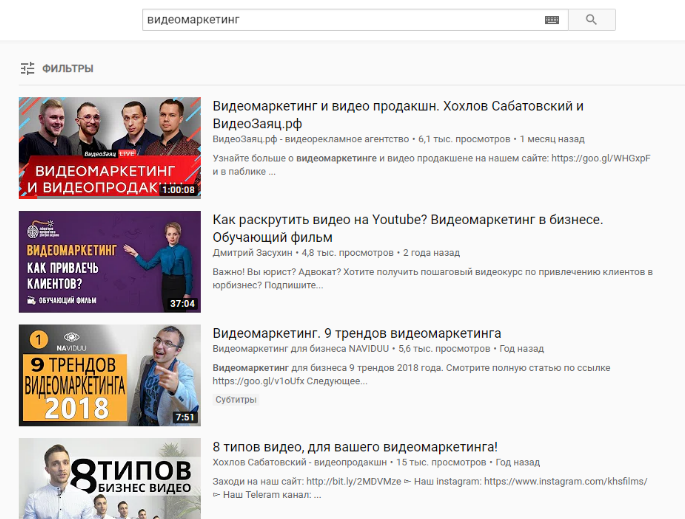
И если с заголовками все примерно понятно, то важность превью для видео все еще недооценивают. Эти пять простых советов помогут повысить кликабельность роликов при помощи превью!
1. Используйте только крупные объекты и изображения
У вас не будет второго шанса произвести первое впечатление. Мимолетного взгляда на превью зрителю должно хватить, чтобы четко понять о чем пойдет речь в ролике. Если это выступление эксперта или вебинар, пусть на превью будет крупное изображение спикера; если обзор нового смартфона, помещаем на первый план крупное изображение гаджета.
Помните, как в панели “Рекомендуемое” выглядят превьюшки для видео:
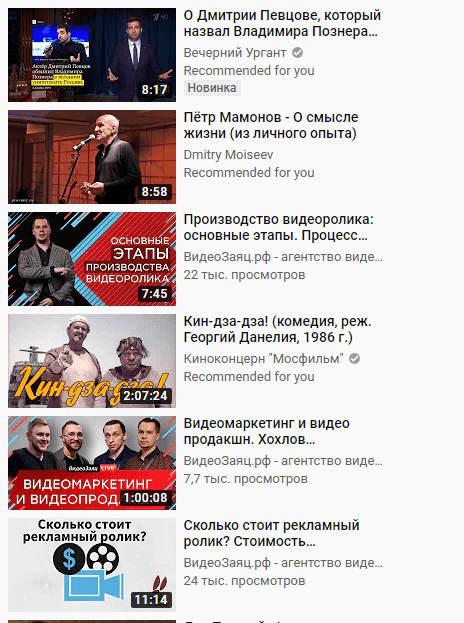
Ваше видео должно как минимум не затеряться в этом “салате”.
ВАЖНО:
- Картинка превью для видео должна легко масштабироваться от самого маленького до самого крупного разрешения. Помните, что, по данным Cisco, в 2019 году 80% всего интернет-трафика придется на мобильные устройства. Никто не станет вглядываться в мелкие элементы на экране телефона. Чем крупнее и проще элементы на превью, тем лучше. По умолчанию YouTube предлагает разрешение 1280px x 720px. Если картинка превью будет меньше, выглядеть она будет непрезентабельно.
- Более того, в конце 2019 года YouTube увеличил размеры превью для видео и на ПК. Если раньше на главной страницы выдаче было по 6 роликов, то стало 4. Каждая деталь обложки теперь видна отчетливее, поэтому рекомендуем работать над качеством картинки.
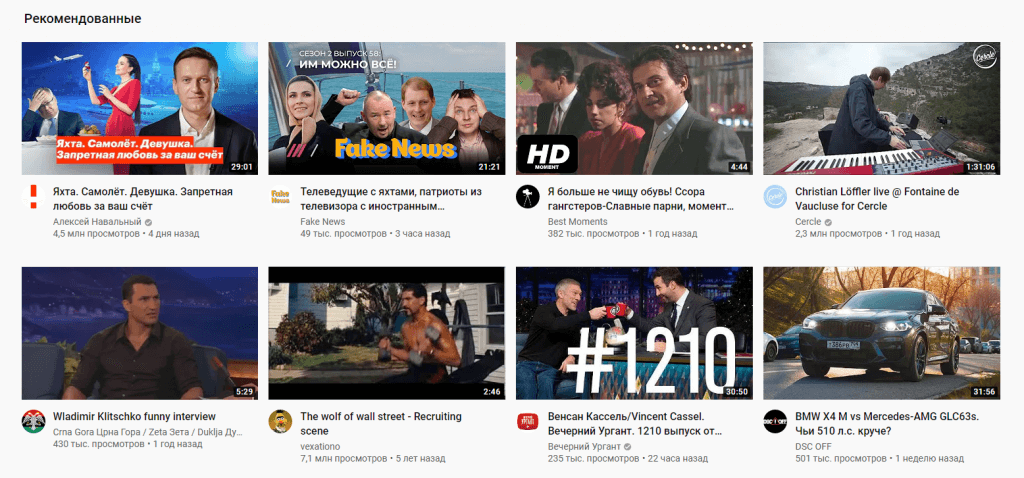
- Бывалые YouTube’ры сходятся во мнении, что лучше всего конвертируются миниатюры в виде человеческих лиц крупным планом. Если лицо выражает сильные эмоции, получите еще плюсик к конверсии. Этот же прием часто использует Спилберг в кино, показывая крупным планом эмоции людей.
- Отличный пример оформления превью для видео — канал известного арт-директора Артемия Лебедева. Не так давно он завел канал, обложки для которого делаются с особым вниманием к мелочам. Лицо крупным планом, эмоции, токсичная яркая подсветка, интересные детали, крупный шрифт и внимание обеспечено:
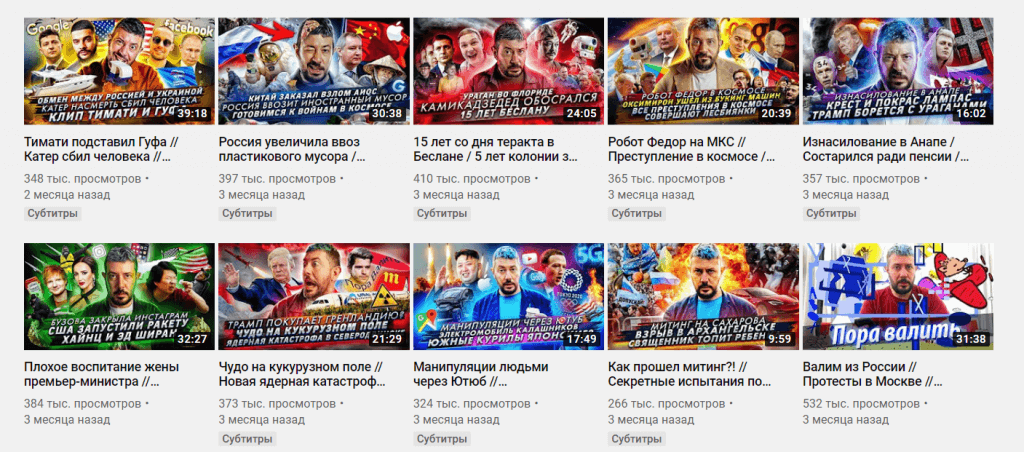
- И, конечно, даже не думайте ставить на обложку кадр, которого нет в самом видео. За это получите страйк от YouTube вместе с запретом на установку персонализированных превью навсегда! Не говоря уже о разрушенной репутации в глазах зрителей.
2. Добавьте заголовок в превью для видео
Каким бы крутым вы ни были дизайнером, текст — пока что самый эффективный способ быстрой передачи сообщения зрителю. Напишите о чем ваше видео прямо в превью. Крупным шрифтом. Коротко. Заинтересованный пользователь не пройдет мимо.

Не используйте слишком большой массив текста (см.пункт №1)!
Чтобы выбрать наиболее релевантный заголовок, рекомендуем воспользоваться сервисами поиска и подбора ключевых слов.
ВАЖНО:
- Не стоит размещать текстовую информацию в правом нижнем углу превью для видео. На этом месте отображается тайминг ролика.
3. Оформляйте весь канал в единой стилистике
Для каждой обложки используйте похожую композицию, цветовую палитру и шрифты. Во-первых, это просто эстетично, а во-вторых, зритель на инстинктивном уровне воспринимает это, как что-то уже знакомое. А значит с высокой вероятностью кликнет на ваше очередное видео.

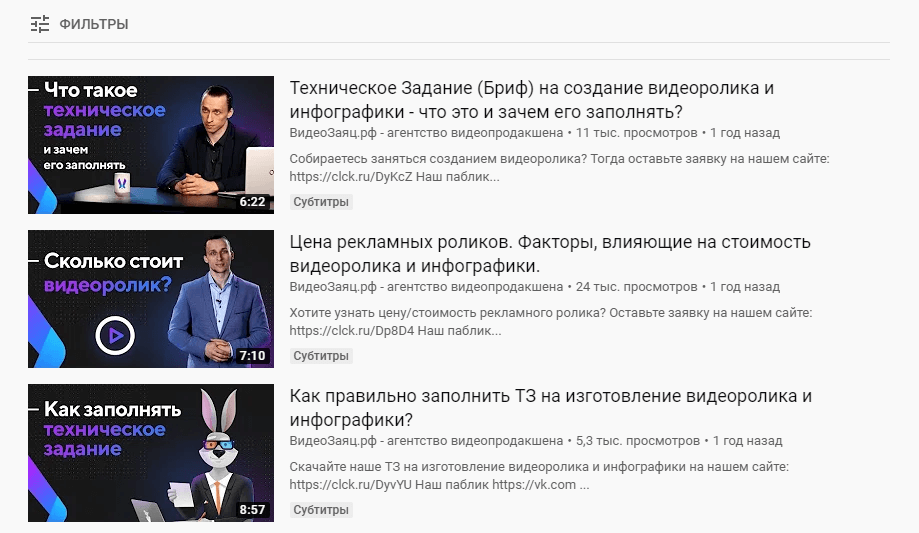
За вдохновением по оформлению каналов в единой стилистике обратитесь к западным каналам о создании видео Think Media TV или Prime Video. Ну и, конечно, не забывайте о нашем канале ВидеоЗаяц.рф.
ВАЖНО:
- При построении композиции миниатюры полезно пользоваться “правилом третей”, основанном на принципе золотого сечения.
- Оптимальное сочетание — расположить лицо героя или предмет справа, а текст заголовка — левее, но это не аксиома. Только тесты помогут понять, что лучше заходит в вашей нише.
4. Обновляйте превью для старых видео
Небольшой лайфхак от создателя канала Prime Video Джастина Брауна. Однажды он в порядке эксперимента просто обновил превью для своего древнего ролика с рекомендациями, как создавать красивое видео на iPhone. В результате количество кликов удвоилось!
Сравнивать кликабельность превью-картинок и отслеживать статистику можно при помощи бесплатного внутреннего инструмента YouTube Analytics. Напоминаем, что с недавнего времени стало возможно отслеживать не только CTR самого ролика, и CTR превью для видео.
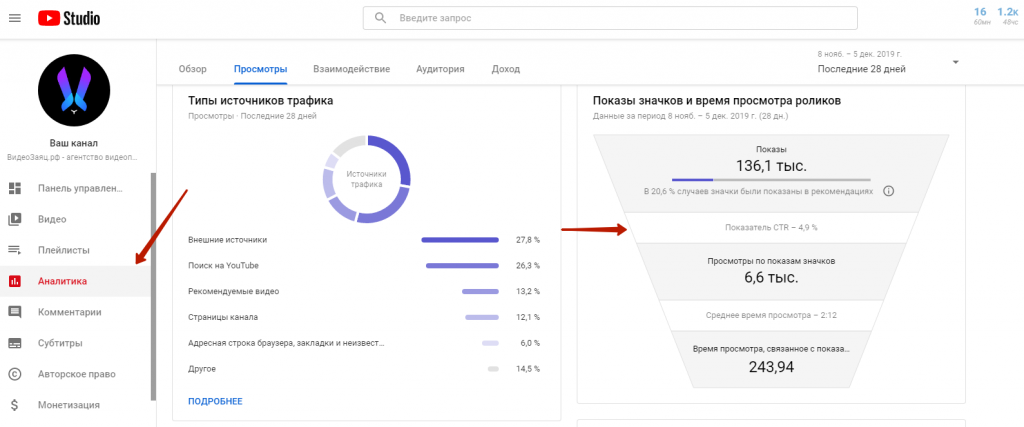
Больше о механиках SEO-продвижении видеороликов на YouTube мы рассказали в одном из выпусков:
5. Сервисы в помощь
Для того чтобы создавать эффективные превью для видеороликов, необязательно быть искушенным графическим дизайнером. Сегодня в интернете достаточно бесплатных сервисов, которые помогут собрать нужное изображение как детский конструктор.
Наиболее простой и функциональный, набравший большую популярность последнее время — Canva.
Признаемся, наши превью для видео на YouTube всегда делает подготовленный графический дизайнер. Причем даже дизайнерам иногда напоминаем об этих простых правилах, озвученных в статье — все-таки YouTube имеет свои особенности, которых надо придерживаться.
Внедряйте эти простые советы и делитесь результатами в комментариях! И помните, создание роликов без дальнейшего продвижения — это как автомобиль без бензина — после создания видеоролика еще нужно добиться, чтобы его посмотрели.
Высоких конверсий!
Мы уже сделали
больше
600
крутых видео.
Посмотреть!Как сделать превью для видео на YouTube
На видеохостинге YouTube сделать свой канал может каждый. Для этого вам необходимо зарегистрироваться в системе Google. После чего внести некоторые настройки для своего видеоканала и добавить первый ролик. Но для того, чтобы он выглядел профессиональным, необходимо сделать уникальное превью для своего видео на платформе YouTube. А также добавить стильное изображение канала. В этой статье вы узнаете размеры, форматы и прочие технические характеристики и рекомендации для этого.
Что такое превью для видео на Ютубе?
Если немного поискать в интернете, то можно даже найти определение этого слова — «Превью». Это графическая миниатюра, которая должна отражать суть полного материала или текста. А данное слово пришло к нам из английского, в котором оно обозначает «Предпросмотр». В большинстве случаев — это картинка, изображение. Единственная её цель — показать главный предмет обсуждения всего видеоролика. Но в наше время уже недостаточно просто продемонстрировать о чём снят клип. Превью должна схватить внимание пользователя и заставить его перейти именно на ваше видео.
Обложка для видео является ключевым элементом вашего успеха на Youtube. Если она будет скучной, видео не откроет большая половина потенциальных зрителей. Вспомните себя, когда вы покупали новые компьютерные игры или книги, на что вы обращали внимание в первую очередь? Правильно, на обложку и описание. Если они были интересными, значит и весь материал тоже достоин внимания.
Можно сделать видео и без превью. В этом случае система автоматически сделает из него 3 стоп-кадра. Из которых вы сможете выбрать картинку для обложки. Если не выбрать, установлена будет первая из списка автоматически.
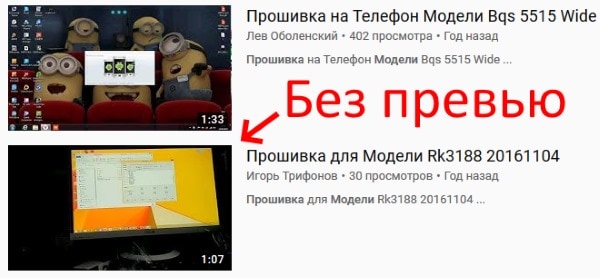
Видео без превью на Ютубе
Не всегда такие картинки являются удачными. Поэтому превью для своего видеоролика нужно приготовить заранее.
Это интересно: 9 секретных функций YouTube, о которых обязательно нужно знать.
Инструменты для создания обложки для ролика на Youtube
Практически все видеоблогеры используют для создания превью короля графических редакторов — Adobe Photoshop. Именно Фотошоп имеет все нужные функции, чтобы сотворить интересные и красочные изображения. Тем более, что он позволяет работать с 3D-графикой. Не обязательно использовать именно Photoshop. Если вы хорошо знакомы с другими подобными программами — применяйте их.
Ваша обложка для видео должна быть 1280×720 px, в пропорции 16:9. Этот размер единственный, который используется на сервисе YouTube для превью.

Размер превью для видео для YouTube
Так как он отлично смотрится и на компьютерных мониторах, и в экранах мобильных устройств. Если вы не знакомы ни с одним графическим редактором, то пришло время выбора. И вы не ошибётесь, если остановитесь на Photoshop. Да, это не простой Paint, который есть в каждой Windows. Но в этом его универсальность.
Советуем найти грамотного специалиста на Ютуб, который демонстрирует в своих видео, как работать с Фотошоп. В интернете есть большое количество сайтов, посвящённых этой теме. Самое главное — побольше практики. Шаг за шагом, подсматривая в туториалы и инструкции вы сможете делать удивительную графику для своих видео. Популярны также другие редакторы, которые умеют работать с 3D-графикой: 4D Cinema. Часто блогеры применяют After Effect от того же разработчика Adobe.
Это может быть полезным: Шаблон для шапки YouTube.
Каким образом добавить превью на видеохостинге
Когда у вас будет готовое превью для вашего видеоролика на YouTube, его нужно добавить в будущий клип.

Переход в творческую студию YouTube
Для этого авторизуйтесь в Google и откройте творческую студию. Затем:
- Вверху возле вашей аватарки будет значок для добавления нового видео. Нажмите его, чтобы загрузить ролик;
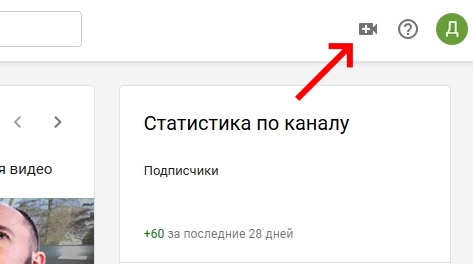
Кнопка для добавления нового видео на Ютуб
- Во время загрузки видео вы сможете добавить превью. Кнопка для загрузки находится внизу страницы. Нажав на неё, откроется проводник Windows, где нужно выбрать готовую картинку;
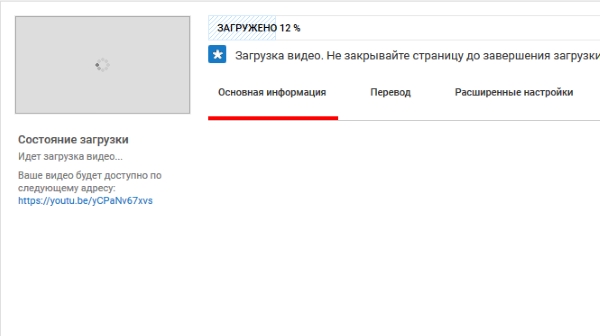
Процесс загрузки ролика на YouTube
- Размер файла картинки не должен превышать 2 Мб. Сразу после загрузки обложка появится в соответствующем окне. И вы сможете увидеть, как она будет выглядеть при поиске на странице YouTube.
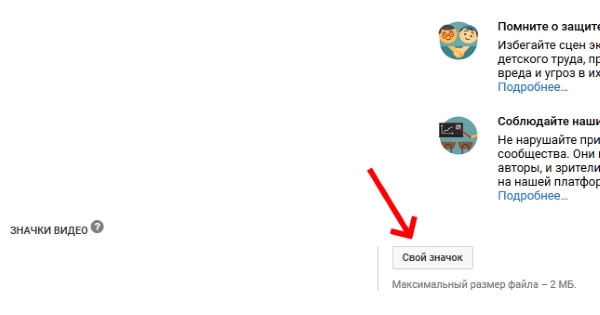
Кнопка для добавления превью видео на YouTube
Crello — поможет сделать уникальное превью для Youtube
На просторах интернета можно найти онлайн-сервисы, которые помогут вам создать превью быстро и бесплатно. Редактор https://crello.com/ нацелен на создание обложек для YouTube. В нём есть уже готовые изображения для фона обложки видео. Это не простые картинки, а готовые шаблоны. В которых есть несколько слоёв с текстом, фоном и другими блоками. Но прежде чем воспользоваться им, вам нужно пройти простую регистрацию.
Дальнейший порядок действий:
- После регистрации выберите слева на панели инструмента редактора «Дизайн» и нажмите на любой бесплатный шаблон;
- Каждый из них содержит блок с текстом. Это будет описание вашего видео. Нажмите на него, чтобы изменить цвет, фон, размер и другие параметры;
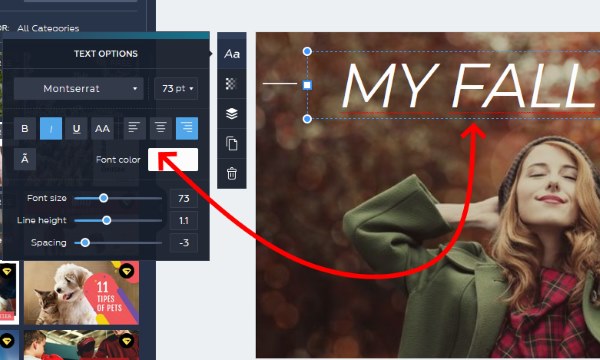
Изменение текстового блока в редакторе Crello
- Графический редактор Crello ценится большим разнообразием красивых шрифтов. Вы сможете здесь найти множество начертаний и стилей текста, которых нет в других популярных редакторах;
- Измените цвет фона для текста, цвет самого текста, размер и шрифт. Также можно добавить произвольный слой с текстом. В котором будет размещен дополняющий текст;

Изменение текста в редакторе Crello
- На панели справа вы найдёте другие элементы, которые можно добавить к изображению: иконки, геометрические фигуры, наклейки;
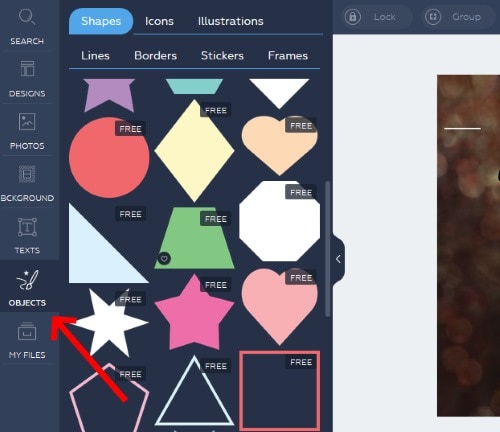
Добавление графических элементов на изображение в Crello
- Когда вы закончите делать превью, нажмите на кнопку «Download», чтобы загрузить готовый файл.

Кнопка для загрузки превью с сайта Crello.com
- В окне загрузки выберите формат файла и нажмите кнопку «Ок» для скачивания.
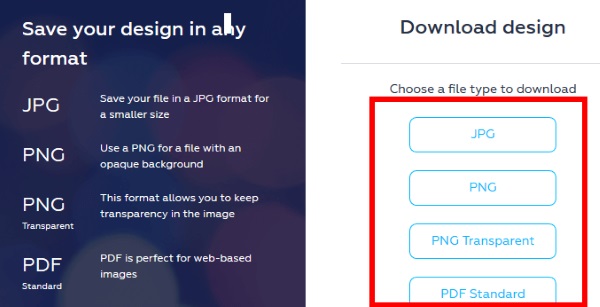
Выбор формата для загрузки картинки в редакторе Crello
Редактор Crello не умеет работать с объёмной графикой. Но здесь есть всё, что нужно для создания красивого 2D-изображения. Есть также платный контент. Для нашей задачи вполне достаточно и бесплатных функций, которые предоставляет онлайн-редактор.
Рекомендуем к прочтению: Как узнать музыку из видео на Ютубе.
Рекомендации по добавлению обложек в Ютубе
С размером изображения мы уже определились, оно должно быть 1280 на 720 пикселей. Размер файла — не более 2 Мб. YouTube принимает изображения в следующих форматах: PNG, GIF (строго не анимированный), BMP, JPG. Если попытаться добавить превью больших размеров, оно будет уменьшено под указанный размер. Картинки меньших размеров также автоматически увеличатся. Обложки, как и сами видео должны соответствовать принципам видео сообщества, которые описаны на этой странице: https://www.youtube.com/intl/ru/yt/about/policies/#community-guidelines.
Если эти условия не будут соблюдены, и вы нарушите какой-то пункт, ваше превью может быть удалено системой до выяснения обстоятельств. Будьте осторожны с правилами. В случае повторного нарушения, ваш аккаунт может быть заблокирован на длительное время.
Практически каждое превью в Youtube содержит текст. Эти несколько слов говорят зрителям, что они увидят, нажав на видео. Очень важно, чтобы они чётко выделялись на фоне обложки. Многие допускают ошибки при размещении текста, не учитывая цветовой гаммы. Используйте противоположные цвета: на тёмном фоне нужно писать светлым шрифтом. И наоборот. Лучше буквы на обложке делать максимально большими, чтобы в миниатюрах было хорошо видно, что в них написано.
Важно также учитывать реакцию наведения курсора на превью. Часто нижняя её часть затмевается серой лентой с названием видео. Поэтому не пишите важные слова внизу обложки. Лучшим местом расположения текста является середина. Хорошим решением являются повторяющиеся блоки с разной информацией, которые блогеры делают в превью для своих видео на хостинге YouTube. Вы можете сделать такую же заготовку с определёнными размерами в редакторе. И вставлять её в каждую обложку к новому ролику.
узнай, что это такое, как ее делать и поставь обложку для канала в Ютубе
Точный анализ эффективности и нужный результат
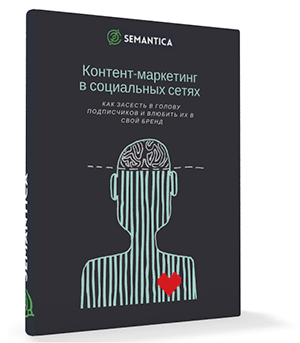
Получи нашу книгу «Контент-маркетинг в социальных сетях: Как засесть в голову подписчиков и влюбить их в свой бренд».
Подпишись на рассылку и получи книгу в подарок!

Создание собственного канала на популярном и любимом всеми видеохостинге Ютуб не составляет труда даже для начинающих пользователей. Достаточно всего лишь пройти регистрацию, задать настройки и все — можно выкладывать свои творения. Чтобы выложенный ролик смотрелся презентабельно и выгодно отличался от множества подобных, его следует надлежащим образом оформить.
Поэтому, в сегодняшней статье мы расскажем, как сделать превью для видео на YouTube.
Зачем это нужно
В момент загрузки видеоролика вариация обложки будет предложена системой автоматически. Конечно, можно без раздумий принять и использовать именно ее, но гораздо лучше будет создать специальное изображение собственноручно. Сейчас объясним почему:
- Сделанная отдельно картинка будет соответствовать стилевой направленности. Если видеоблогер не будет лениться и станет каждый раз при выкладке делать обложку самостоятельно, все превью окажутся оформлены в едином стиле. Посетители обязательно оценят такие старания и общую привлекательность канала.
- При личном создании можно использовать только изображения высокого качества, что однозначно плюс. Так как видеохостинг нередко предлагает юзерам довольно посредственные картинки. Они бывают нечеткими, размытыми, далеко не всегда отображают суть происходящего. А пользователи в первую очередь обращают внимание именно на превью.
- Есть возможность задействовать сразу несколько фоновых изображений. Чтобы улучшить качество, следует сделать два фона для обложки видео. Задний нужно слегка затемнить, так удастся сместить акцент на передний план. При автоматическом подборе достичь подобного эффекта невозможно.
- Можно воспользоваться надписями. Чтобы посетители сразу же при первом взгляде на картинку улавливали смысл видеоролика, неплохо прописать ключевики красивым выделяющимся шрифтом. На количестве просмотров такой ход отразится самым лучшим образом.
Больше видео на нашем канале — изучайте интернет-маркетинг с SEMANTICA
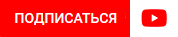
Требования к обложке Ютуб-видео
Соблюдение принципов YouTube сообщества — обязательное условие для всех блогеров, ведущих собственные каналы. Их нельзя нарушать, поэтому на превью следует отображать только то, что напрямую связано с происходящим в ролике. С целью привлечения большого количества зрителей, стоит позаботиться об эффектном оформлении. Задействовать фото высокого качества, яркие значки, красивые надписи.
Перед тем как приступать к созданию обложки для видео на Ютуб, нужно удостовериться, что эта возможность открыта для вас. Загружать личные изображения при плохой репутации, не подтвержденном аккаунте или откровенном несоблюдении требований площадки не получится. Чтобы узнать больше, выберите вкладку «Канал» и кликните по «Статусу и функциям». На приложенном ниже примере страницы хорошо видно, что аккаунт подтвержден, а его владелец соблюдает установки сообщества.
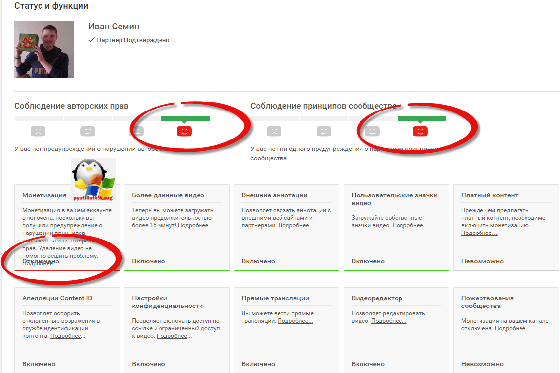
Если такая возможность отсутствует, предстоит нажать на зеленую птичку возле обложки канала. После этого на мобильный будет прислано сообщение с кодом, который необходимо будет ввести в открывшемся окне.
Не забывайте, что изображение не должно содержать откровенных сексуальных сцен и насилия. Кроме этого, оно обязано соответствовать некоторым техническим параметрам.
Размер
Оптимальная величина для данного видеохостинга — 1280×720 пикселей. Создать превью можно и в большем или меньшем варианте. Главное — соблюдать пропорции 16:9 и помнить, что ширина не должна быть менее 640.
Установленных правил лучше придерживаться, так удастся сохранить хорошее качество при изменении параметров. Перед использованием следует проверить, как будет выглядеть картинка в уменьшенном виде, а также удостовериться, что все детали легко читаемы.
Не забывайте, что изображения для канала YouTube 2560×1440 и 2048×1152 не подходят для превью. Это величина баннера шапки.
Формат
Видеохостинг работает с JPG, BMP, PNG и GIF, который не может быть анимированным. Если имеющаяся картинка не соответствует ни одному из указанных расширений, надлежит перевести ее в другое посредством программы Фотошоп (или любой другой). Для этого нужно загрузить ее в графический редактор и сохранить в другой форме.
Вес
Может быть меньше или равен 2 МБ. При превышении, что случается крайне редко, изображение надлежит пересохранить в JPG.
Как сделать обложку для видео на YouTube
Пора переходить к действиям. Разберемся с принципами работы графического редактора Canva и выясним, чем он может быть полезен. Преимущество его в том, что это бесплатный онлайн-сервис, а поэтому скачивать и устанавливать какие-либо мудреные программы не придется. Единственное, на что предстоит потратить время перед непосредственным созданием превью — это авторизация. После нее сразу же открывается главная веб-страница.
Как создать обложку для Ютуба онлайн в Canva
В первую очередь необходимо запустить редактор и выбрать из перечня доступных подразделов «Соцсети и заголовки писем». Далее обращаем внимание на две вкладки, которые нам нужны. Это «Оформление канала на Ютуб» и «Миниатюра для YouTube». Теперь нажимаем на последнюю и оказываемся на веб-странице с образцами (макетами).
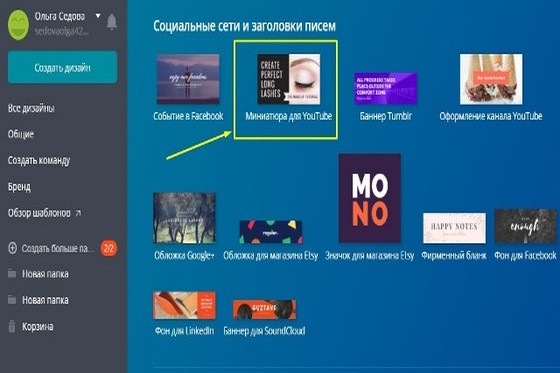
Шаблоны
Использовать можно любой готовый, просто поработав с текстом, изменив цветовую гамму или изображение. Следует помнить, что при задействовании кириллицы не гарантирован ожидаемый результат. Не все шрифты в русской раскладке отображаются столь же красиво, как используемые в «Канве». К слову, их количество также оставляет желать лучшего. Но подыскать что-то подходящее все-таки возможно.
Чтобы сделать превью для Ютуба уникальным, онлайн-шаблон предстоит видоизменить.
По существу, все макеты представляют собой совокупность отдельных деталей (элементов), которые поддаются редактированию. Так, например, в представленном ниже образце есть возможность изменить желтые треугольники-уголки, основное фото и шрифт.

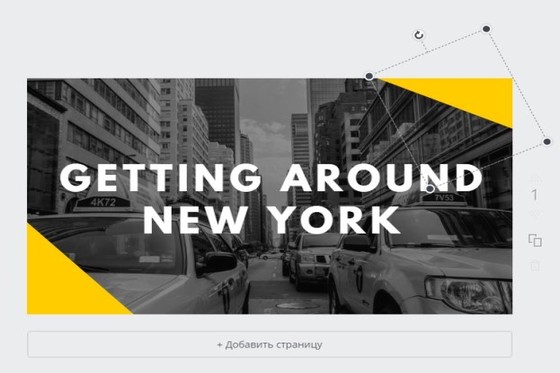
Текстуры и фон
В качестве фонового изображения прекрасно подойдут доступные фото в Canva. Найти их можно в графе «Элементы» подразделе «Бесплатно». Подбирать следует горизонтальные фотографии, вытянутые в ширину.
Отличным решением станет задействование разнообразных текстур и графических заливок, которые находятся в категории «Фон». На представленном выше примере при создании превью для канала было использовано предварительно подготовленное фото из сети. В этом плане можно не ограничивать свою фантазию, в интернете огромное количество красивых качественных картинок, которые отлично подходят для работы. Достаточно уделить немного времени, подобрать нужные и скачать.
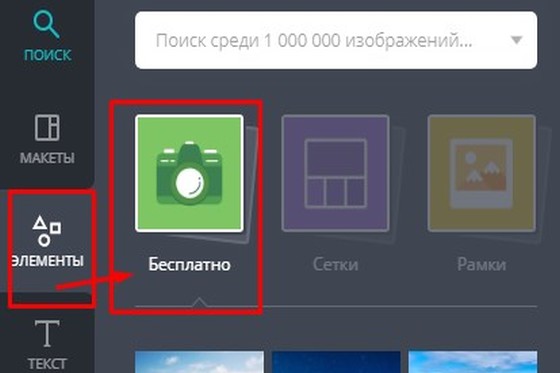
К слову, пользоваться готовыми шаблонами совершенно не обязательно. Неплохой идеей будет сделать фон, используя кадр из самого видеоролика. Правда, чтобы воспользоваться данным вариантом, стоит быть уверенным в высоком качестве изображения.
Использование стоп-кадра
Для начала необходимо внимательно просмотреть запись и определить самые интересные места. Теперь постарайтесь поймать нужный кадр и создать скриншот.
Чтобы сделать обложку на видео в Ютубе, сталось загрузить полученное изображение в графический редактор Canva, добавить ее на пустую заготовку и растянуть при необходимости. Дальнейшее оформление следует производить на свое усмотрение, заручившись фантазией и вдохновением.
Текст на превью
Для создания фоновой подложки необходимо открыть графу «Элементы» и, выбрав квадрат, переместить его на заготовку. Можно изменить оттенок или форму, вытянув блок по низу изображения.
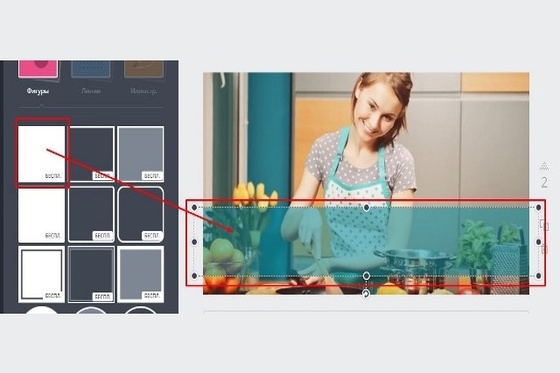
С помощью специального инструмента на панели без труда задается уровень прозрачности (если требуется). На следующем этапе пора добавлять текст на полупрозрачную подложку и придавать ему надлежащий вид. Сделать это удастся посредством задания нужного цвета, регистра или начертания.

Местоположение, форму и оттенок можно менять, перебирая различные варианты.

Для создания сложных геометрических фигур вовсе не стоит подыскивать многоугольники. Достаточно повернуть обычный прямоугольник и сдвинуть его немного в сторону. Прозрачность у фигуры при этом равна нулю.
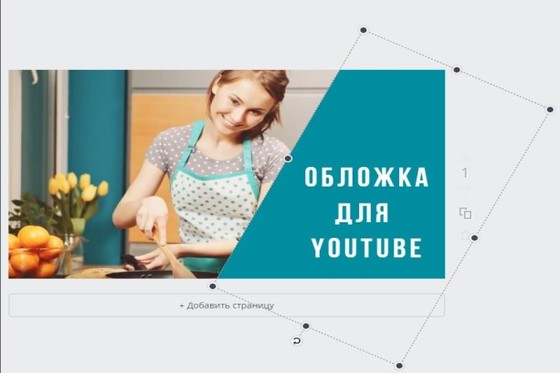
С помощью уже знакомой графы «Элементы» получится с легкостью добавить рамку или превратить прямоугольник в круг. Дело сделано — обложка готова.

Вообще, нюансы и направление оформления во многом зависят от модных тенденций определенного времени. Так, например, если на пике популярности контент о школьном и подростковом периодах, особенно привлекательными для аудитории выступают яркие краски. Поэтому, пестрыми разноцветными обложками стараются привлечь к себе внимание зрителей даже те каналы, которые совершенно далеки от этой тематики. И главное в такой ситуации — соблюдать золотую середину. Помнить о том, что привлекать посетителей должен один ярко выраженный элемент: картинка, текст или графика. Все вместе выглядит отталкивающе.
Чрезмерное количество смешанных конструкций заставляет пользователей проматывать ленту дальше. Мало кто откроет такой видеоролик, так как его превью не содержит привлекающей основы.
Как поставить обложку на видео в Ютубе
Данный процесс подразумевает поэтапное выполнение ряда действий.
Для начала нужно запустить видеохостинг, и выбрать пункт, указанный на скриншоте ниже.
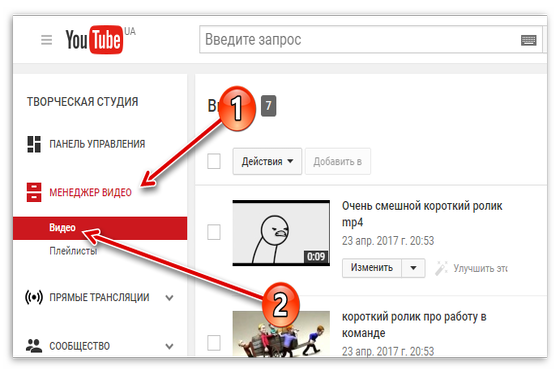
Теперь возле видеоролика, на котором необходимо заменить картинку, активируйте раздел «Изменить» и во всплывающем перечне функций нажмите на «Информацию и настройки».
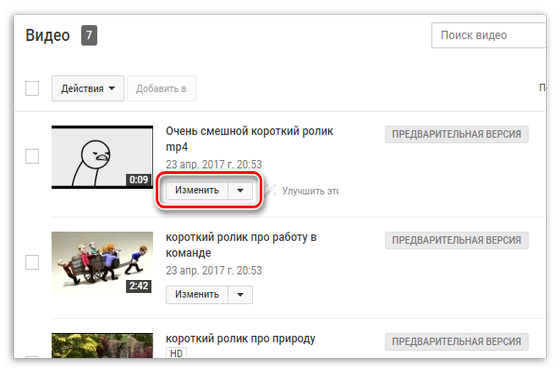
В открывшемся редакторе среди представленных кадров надлежит кликнуть на «Свой значок». Эта кнопка находится справа.

В «Проводнике» предстоит указать путь к файлу, который нужно задействовать в качестве превью. Выбрав изображение, остается только нажать кнопку «Открыть».
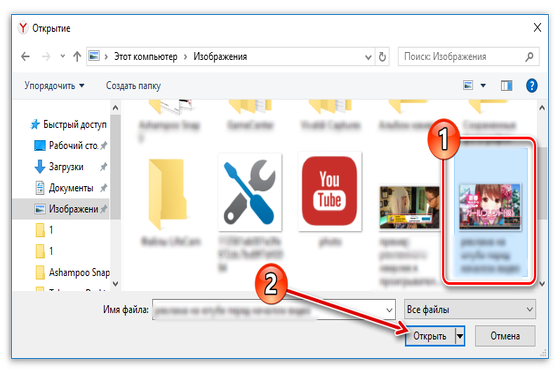
На загрузку потребуется 5-10 секунд, после чего подобранная картинка превратится в обложку. При нажатии «Опубликовать» все внесенные изменения сохраняются. Поэтому, не стоит забывать своевременно вносить необходимые данные в пустые поля в редакторе.
Плохие и хорошие примеры
На видеохостинге огромное количество роликов, но не все из них могут похвастаться эффектным выразительным содержанием. Почему так происходит? Все просто, далеко не каждый владелец канала стремится узнать, как делать превью для видео на YouTube правильно. В завершающей главе разберемся, что нужно предпринять, чтобы привлечь посетителей своим видеороликом, а от чего лучше вовсе отказаться.
Сначала перечислим, какие детали можно задействовать на изображении:
- Следует позаботиться о лаконичной подписи. Так зрителю будет заранее понятно, о чем ваше видео.
- Необычные картинки и шок-контент неизменно привлекают к себе внимание пользователей, побуждая их к просмотру. Заразительный смех, дикий восторг, полное уныние, ужас — все эти яркие эмоции вызывают интерес.
- Конечное изображение только выиграет, если грамотно расположить на нем нужные маркеры в виде стрелочек, подчеркивания или облачков.
Теперь рассмотрим, чего стоит избегать при оформлении обложки:
- Чрезмерного количества текста. Задействуйте 2-4 слова, выполненных красивым броским шрифтом, который легко читается и не забивает собой все остальное. Оставлять буквы на пустой основе без картинки — тоже не лучший вариант.
- Ошибкой будет использовать эмоции, которые не выражены в самом видео. Изображение обязано передавать суть содержимого, а не противоречить ему.
- Слишком много маркеров — это плохо. Они перегружают общую композицию, а уловить смысл при взгляде на превью становится очень сложно. Это обязательно оттолкнет потенциальных зрителей.
Ниже приведем положительный пример обложек, в которых все сделано как надо. Текст, персонажи, яркость, эмоции — все это вызывает у пользователей интерес, заставляет посмотреть видеоролик.
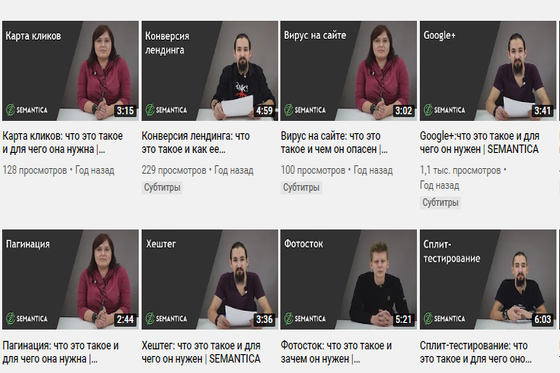
В завершении хочется еще раз напомнить, просто знать, что такое превью на Ютубе — не достаточно для эффективного продвижения канала. Необходимо понимать, какие функции выполняет обложка, уметь оформлять ее правильно и тем самым привлекать внимание большого числа зрителей. Надеемся, сегодняшние наши рекомендации окажутся для вас полезными.
12 реально работающих тактик
Здравствуйте, сейчас 2020 год, и вы здесь, потому что хотите увеличить количество просмотров на YouTube.
YouTube — второй по величине веб-сайт в мире. 2 миллиарда человек используют его ежемесячно. 73% взрослого населения США смотрят там видео. (Мы могли бы продолжить, но вы можете прочитать всю последнюю статистику YouTube в удобное для вас время.)
Мы составили это руководство, чтобы указать на все легкие победы, которые повысят популярность вашего бренда на YouTube, но мы также собираемся подробно рассказать о некоторых более продвинутых методах, которые используют профессионалы.
Перво-наперво: если вы начинаете с нуля, ознакомьтесь с нашим руководством о том, как создать канал YouTube.
Готовы? Давайте начнем.
Бонус: Загрузите бесплатный 30-дневный план для развития вашего YouTube после быстрого , ежедневного рабочего журнала задач, который поможет вам начать рост вашего канала Youtube и следить за своим успехом. Получите реальные результаты через месяц.
12 способов увеличить количество просмотров на YouTube
1. Убедитесь, что вы знаете, что такое YouTube.
Сначала идем, потом бежим.Взгляните на свои основы и убедитесь, что вы отметили все флажки. Прочтите наш список советов для начинающих по YouTube, а затем вернитесь к нашей продвинутой тактике.
Ваша основная уборка YouTube включает такие соображения, как:
- Единый визуальный стиль (значок вашего канала, оформление канала YouTube и т. Д.)
- Заполненный и информативный раздел «О нас» (если вы не такая яркая звезда YouTube, как Джоана Седдиа)
- Актуальная контактная информация (чтобы все ваши потенциальные клиенты и будущие партнеры по бренду могли связаться с вами)
2.Сосредоточьтесь на вашей конкретной нише (и вашей идеальной аудитории)
Поверьте, мы все делаем акцент на уловках, но успешные пользователи YouTube не пропускают этот шаг, как бы академично он ни звучал.
Если вы стремитесь оптимизировать свою маркетинговую стратегию на YouTube, вам нужно быть точным и беспощадно избирательным в отношении своих целей и контента, который поможет вам их достичь.
Потому что вы не снимаете видео для всех. Вы здесь для кого-то особенного: для вашей аудитории.
Быстрый пример: YouTuber White Winter Whispers уже несколько лет снимает видео ASMR.У нее много стандартных ASMR-видео: звуки скомканья, звуки щетки, несколько песен, которые шепчутся, и так далее. Все эти видео набирают около 60-70 000 просмотров, что, по большинству оценок, достаточно впечатляюще. Но она нашла свое потрясающее двухмиллионное видео с … финскими скороговорками.
Какой урок здесь? Самая сильная сторона вашего бренда YouTube — это его уникальный взгляд на вашу тему или отрасль. Здесь важна конкретность.
Совет от профессионала: Вы уже разработали образы своей аудитории? Это что-то вроде персонажа из Dungeons & Dragons, за исключением того, что он делает его бизнесом.
3. Проведите исследование и повысьте рейтинг своего видео в поиске
Да, YouTube — это социальная платформа, но это еще и поисковая система. При прочих равных, одна из лучших стратегий для увеличения количества просмотров на YouTube — это оптимизация ваших видео для поиска.
Другими словами, когда ваш идеальный зритель вводит выбранные вами ключевые слова, вы хотите, чтобы рейтинг вашего видео находился в верхней части списка результатов YouTube. Это означает, что вам нужно знать, что ищет ваша аудитория — учебные пособия, вдохновение или развлечение.
Рейтинг в результатах поиска — лучший способ привлечь внимание к своим видео не только подписчикам и людям, которые уже интересуются вашим каналом (хотя мы поговорим о них позже).
Но это легче сказать, чем сделать. Итак, что вы можете сделать, чтобы повысить рейтинг своего видео в поиске на YouTube?
Исследования. Вам нужно будет использовать такой инструмент, как Планировщик ключевых слов Google (обратите внимание, что вам потребуется создать учетную запись Google Рекламы), чтобы сделать две вещи:
- Найдите вдохновение для своего следующего видео на основе того, что люди уже ищут (т.е.д., взгляните на шаблоны поиска и посмотрите, по каким ключевым словам много поисковых запросов, но мало видео, или низкая конкуренция)
- Возьмите эти релевантные ключевые слова и используйте их в своих метаданных (т. Е. Заголовке видео, тегах, тексте описания, субтитрах)
Совет для профессионалов: Если вы еще не сделали этого, сейчас самое время познакомиться с алгоритмом YouTube. Этот ИИ определяет не только результаты поиска, но и рекомендации для этой важной боковой панели «Что будет дальше».(См. №4 ниже.) Просто помните, что все возвращается к вашему идеальному зрителю: алгоритм не заботится о том, является ли ваше видео «хорошим», его волнует, хочет ли его посмотреть конкретный пользователь. При этом пользователи обычно хотят смотреть «хорошие» видео.
4. Используйте метаданные, чтобы вас рекомендовали после популярного видео.
Если ваша цель — получить больше просмотров на YouTube, ориентируйтесь на самые популярные видео в вашей нише.
Начните с просмотра самого популярного видео вашего главного конкурента.(Зайдите в их видеотеку и отсортируйте по «самым популярным».)

Основная цель YouTube — удерживать зрителей на платформе как можно дольше (чтобы они видели как можно больше рекламы). Таким образом, работа алгоритма состоит в том, чтобы кормить зрителей одним невероятным видео за другим.
Конечно, «невероятное» в глазах смотрящего. Более подходящим словом может быть «релевантный» или «интересный».

Например, в этом научно-популярном видео об ультра-черном материале чуть больше двух.4 миллиона просмотров. Следующее видео алгоритма YouTube взято с того же канала, но оно о домашнем декоре 80-х, я думаю? Ниже размещена реклама. И вот тут алгоритм становится интересным.
Как YouTube считает, что человека, интересующегося, скажем, чистейшими выражениями цвета отчаяния, могут заинтересовать «ужасающе таинственные» озера? Или головокружительные океанские глубины?
Хорошо. YouTube заявил, что алгоритм рекомендует:
- Видео с того же канала
- Видео , которые нравятся многим людям , на основе взаимодействия, времени просмотра и просмотров
- Видео, которые могут понравиться конкретному человеку на основе его истории просмотров
- Видео с связанными или похожими метаданными (т.е., заголовки, теги и описания)
Единственная точка, которую вы можете здесь контролировать, — это четвертая точка.
Но прежде чем вы просто скопируете и вставите метаданные более популярного видео в свое подражание (как рекомендуют некоторые гуру YouTube, хотя мы не будем называть имен), пожалуйста, подумайте о своей аудитории.
Они больше не захотят смотреть то же видео. Возможно, первое видео подняло новый вопрос, на который нужно ответить, или есть интересный момент, который нужно изучить.Как ваше видео может повысить ценность того, что они только что посмотрели, чтобы они захотели на него нажать?
Возьми мяч и беги с ним.
Совет для профессионалов: В отличие от других метаданных видео, таких как заголовки и описания, ключевые слова YouTube не отображаются в видимом списке. Чтобы увидеть их, щелкните правой кнопкой мыши на веб-странице и выберите «Просмотреть исходный код страницы». Затем CTRL-F «ключевые слова», пока не найдете список:

И еще один совет профессионала: Выбирая ключевые слова, думайте как библиотекарь.Опишите тему вашего видео, опишите его общую категорию и придумайте другие слова, которые человек может использовать для поиска по этой теме.
Например, в видеоролике со скороговоркой из # 2 могут быть следующие ключевые слова:
- Тема: Скороговорки финские
- Категория: АСМР, иностранные языки
- Синонимы: неразборчивый ASMR, сложные языки, успокаивающий ASMR, финский ASMR, Suomi ASMR
Дополнительные советы по эффективным описаниям и ключевым словам на YouTube можно найти здесь.
5. Увеличьте количество просмотров с помощью настраиваемых миниатюр
Когда ваши потенциальные зрители находятся в режиме обнаружения — бегло просматривая результаты поиска и рекомендации, — эскизы являются важной частью их решения, что смотреть.
К сожалению, многие советы — это кошмар графического дизайнера: кричащие шрифты, беспорядочная информация. Даже самозваные эксперты немного громкие:

Но мы здесь не для того, чтобы следить за тем, как люди злоупотребляют неоновым зеленым.Итак, объективно говоря, каковы свойства эффективной миниатюры?
- Миниатюра четко и точно соответствует видео, которое она описывает (если ваша миниатюра вводит людей в заблуждение, YouTube узнает об этом, потому что время вашего просмотра уменьшится, когда зритель раздражается и перестанет смотреть. Алгоритму это не понравится).
- Миниатюра выделяется.
- Значок отображается вместе с названием видео.
«Выделиться» можно так же просто, как выбрать яркий цвет.Или убедитесь, что ваше гигантское лицо в высоком разрешении выглядит странно при хорошем освещении. Но так же вероятно, что ваша ниша полна пронзительных, ярких визуальных эффектов, и лучший способ выделить ваш канал — это быть спокойным, минималистичным голосом разума.
В качестве альтернативы, вы всегда можете отказаться от производственных значений и пойти на полностью аутентичные вибрации без фильтров. Это не повредит количеству просмотров Джоаны Седдиа.
 Источник: Joana Ceddia
Источник: Joana Ceddia6. Увеличивайте количество просмотров, создавая плейлисты
Организация и создание списков воспроизведения видео на YouTube — лучший способ минимизировать шансы перехода зрителя на другой канал после просмотра вашего контента.
Почему? Потому что плейлисты подчиняются правилам Netflix: как только заканчивается одно видео, начинается следующее.
Поскольку вы уже проделали тяжелую работу, помогая зрителям найти ваше видео, щелкнуть по нему и просмотреть все целиком, имеет смысл направить их к тому контенту, который они захотят в следующий раз. (И внезапно, прежде чем они это осознают, они съели весь первый сезон «Только для ванн».)
7. Направляйте трафик на свои видео с помощью карточек и конечных заставок
Помимо плейлистов, подсказки и конечные заставки — два единственных инструмента, которые пользователи YouTube могут использовать, чтобы обойти алгоритм и напрямую повлиять на следующий выбор нашей аудитории.
Карты — это интерактивные области, которые появляются во время просмотра видео. Это могут быть опросы, но в данном случае мы заинтересованы в увеличении количества просмотров, поэтому выберите карточку, которая ссылается на другое из ваших видео (или, что еще лучше, на плейлисты).
Карты — это всплывающие окна, поэтому очень важно, чтобы они повышали ценность. Вы не хотите, чтобы зрители чувствовали себя спамятыми. Видео или плейлисты, на которые вы ссылаетесь, должны быть актуальными в данный момент и содержать дополнительную информацию или развлечения.
Совет для профессионалов: Если у вас есть заметная проблема с удержанием аудитории, когда в определенный момент одного из ваших видео уходит значительная аудитория, попробуйте вставить карточку со ссылкой в этот момент.Вместо того, чтобы позволить вашим зрителям отправиться в Twitter, у вас есть приличный шанс соблазнить их посмотреть еще одно ваше видео.
Посмотрите, как это делают профессионалы YouTube (например, настоящие сотрудники YouTube), в этом видео ниже. При объяснении того, как работает алгоритм YouTube, появляется карточка со ссылкой на список воспроизведения с другими советами по теме.
 Источник: YouTube Creators
Источник: YouTube CreatorsМежду тем, конечные заставки — это визуальные призывы к действию, которые вы можете добавить в конец своего видео, чтобы побудить зрителей сделать следующий шаг.Они ценны, потому что вы знаете, что если человек дошел до конца вашего видео, он, вероятно, очень заинтересован в вашем контенте.
Использование конечных заставок, чтобы побудить зрителей подписаться на ваш канал или посетить ваш веб-сайт, является хорошим выбором. Но если вам нужно больше просмотров, используйте конечную заставку для продвижения других ваших видео. (Обратите внимание, что для использования конечных заставок вам нужно будет добавить несколько дополнительных секунд в конце видео, когда вы его редактируете.)
Например, «Субботняя ночь в прямом эфире» идет полным ходом и предлагает четыре возможности на конечных экранах: они побуждают людей подписываться; перейти на их сайт; и вместо того, чтобы полагаться на алгоритм, они вручную выбирают свои собственные рекомендуемые видео.
 Источник: SNL
Источник: SNLСовет для профессионалов: Предложите плейлист на конечной заставке, а не отдельное видео, и посмотрите, как долго вы сможете удерживать зрителей на своем канале.
8. Не ограничивайтесь обучающими видеороликами (т. Е. Снимайте видеоролики, которые никто не снимает).
Скорее всего, когда вы исследуете свои ключевые слова (как мы это делали в пункте № 3), вы увидите множество поисковых запросов, содержащих фразу «как сделать». (Эта статья включена, кхм.) Это связано с большим объемом поиска обучающих видео.
Но хотя важно, чтобы вы работали над привлечением новых взглядов, вам также нужно найти время, чтобы проповедовать обращенным. На YouTube дополнительные функции вашего бренда представлены в виде контента, который важен для людей, которые уже являются вашими поклонниками.
В качестве доказательства того, что обучающие видео не являются панацеей, взгляните на канал Converse на YouTube. Ни одно из видеороликов в их серии практических рекомендаций — какими бы восхитительными и полезными они ни были — не набрало пятизначного числа просмотров.
 Источник: Converse
Источник: ConverseМежду тем 1 млн человек слушали, как Идрис Эльба говорит практически все в течение 60 секунд (конечно, в Converse).
Какой урок здесь? Будь Идрисом Эльбой. И если вы не Идрис Эльба, то не бойтесь отклоняться от «5 интересных типов видео, которые люди любят смотреть», которые делают все остальные.
9. Стройте отношения со зрителями
По данным YouTube, вовлеченность растет. В период с 2017 по 2018 год на 70% больше пользователей YouTube заявили, что они подписаны на автора YouTube и ежедневно взаимодействуют со своим каналом.
Вовлеченность аудитории — это еще один термин для построения отношений.Конечная цель здесь, конечно, на самом деле просто реалистичный, органичный и устойчивый путь к увеличению количества просмотров на YouTube.
То есть, взаимодействие с другими пользователями YouTube (как создателями, так и комментаторами) увеличит вероятность того, что они будут заботиться о вашем бренде, что они подпишутся на ваш канал (см. № 12) и будут смотреть больше ваших видео в целом.
Идеи, как сломать четвертую стену и завязать двусторонний разговор, могут включать:
Например, ютубер Дэйв Кад, стремясь выучить финский язык, предоставил носителям языка Snapchat видеоролики о том, как правильно произносить финские скороговорки.
Совет для профессионалов: Это руководство о том, как привлечь внимание вашего сообщества на YouTube с помощью функций комментариев и публикации Hootsuite, сэкономит вам время по мере увеличения аудитории.
10. Партнер вверх
Кроссоверы, гостевые выступления, мес-апы, каверы: люди любят этот приступ незнакомого знакомства. Найдите мужчину для She-Ra вашего бренда; и Билли Рэй Сайрус для вашего Lil Nas X.
Может быть, у вас ограниченный бюджет, и нанять автора, у которого есть собственные подписчики, — уже старая шляпа.И все же результаты продолжают радовать. Например, когда Brita (компания по производству фильтров для воды) наняла влиятельного короля Баха и дала ему творческую свободу делать все, что он хотел. (И, видимо, бюджет, чтобы нанять Стивена Карри.) Результат? Посредственная музыка, отличное развлечение, 3,6 миллиона просмотров и их количество растет.
Но если вы сами являетесь создателем или начинающим влиятельным лицом, получение большего количества просмотров — ваш первый шаг на пути к зарабатыванию денег на YouTube, а не их трате. В этом случае лучше всего сотрудничать с создателями-единомышленниками.
Например, когда школьный ютубер Джоана Седдиа обесцвечивала свои волосы бананово-желтыми волосами, а гуру волос YouTube Брэд Мондо пригласил ее в Нью-Йорк, чтобы он мог это исправить. (Читатель, я плакал.)
В идеале ваши потенциальные партнеры должны быть одинаковыми по ценностям, популярности и очарованию. И они тебе действительно нравятся. И вы весело проводите время вместе, и это видно, и люди счастливы видеть вас счастливыми и так далее, и так далее и так далее. Легко, правда?
Совет для профессионалов: Если вы делаете кроссовер, который включает в себя кучу разных видео — например, одно с точки зрения вашего партнера, чтобы жить на его канале, а другое — для вас, чтобы жить на своем, и, возможно, некоторые вспомогательные кадры, любой необходимый фон и т. .- составьте плейлист, чтобы все заинтересованные зрители могли все это выразить.
11. Продвигайте свои видео на YouTube по всем каналам социальных сетей
Вы захотите использовать все возможности своих социальных сетей для продвижения своего канала YouTube.
Если вы хотите больше просмотров на YouTube, не делайте следующее:
- A: Перейдите в Facebook, Twitter или Instagram и разместите текст или изображение со ссылкой на ваше видео на YouTube
- B: Загрузите все видео на эти платформы
Вариант A: Ссылка на YouTube имеет объективный смысл, но проблема в том, что социальные платформы хотят удерживать людей на своей платформе (как это делает YouTube).Таким образом, их алгоритмы не будут продвигать текстовые сообщения со ссылками вне платформы. Другими словами, ваши впечатления и CTR будут низкими, как и ваши просмотры на YouTube.
Вариант B: Это то, чего хотят от вас Facebook, Instagram и Twitter (IGTV — прямой конкурент YouTube, не @ me). Публикация полного видео, вероятно, обеспечит вам большую вовлеченность и охват на этих платформах. Но органические просмотры видео на Facebook нельзя монетизировать, не так ли? И они не принесут вам просмотров на YouTube.
Итак, если вы хотите больше просмотров на YouTube, продвигайте свое видео следующим образом:
- Разместите короткое видео-тизер в социальных сетях как собственное видео; и добавьте ссылку на полный видеоролик обратно на YouTube.
Обратите внимание, что вы не захотите публиковать то же самое в своих социальных сетях.
Pro Tip: Если не считать найма помощника для работы с вашими социальными сетями, инструмент планирования, такой как * cough * Hootsuite, — лучший способ создавать и планировать эти публикации для ваших подписчиков.
12. Попросите зрителей подписаться на ваш канал
Количество подписчиков описывает ваш органический охват на YouTube. Чем больше подписчиков у вашего канала, тем больше просмотров ваши видео получат сразу после того, как вы нажмете кнопку публикации.
Особенно, если у этих подписчиков включены уведомления.
Увеличение количества подписчиков — это отдельная задача со своей собственной тактикой, но она связана с увеличением ваших просмотров.По этой причине у нас есть полное руководство о том, как привлечь больше подписчиков YouTube.
Увеличивайте свою аудиторию на YouTube быстрее с помощью Hootsuite. Управлять и планировать видео на YouTube, а также быстро публиковать видео в Facebook, Instagram и Twitter легко — и все это с одной панели управления. Попробуйте бесплатно сегодня.
Начать
.Как загрузить видео на Youtube от начала до конца
Более 1,5 миллиарда пользователей входят в систему и смотрят видео на YouTube каждый месяц.
Это одна из важных причин, почему создание видео для вашей аудитории на YouTube может быть очень полезным опытом для вашего малого бизнеса или некоммерческой организации.
Другой заключается в том, что, обмениваясь видео, которые вдохновляют, обучают или развлекают, вы можете создать сообщество и привлечь больше людей к разговору о вашем бизнесе.
Но прежде чем вы сможете начать использовать YouTube в своих интересах, вам сначала нужно изучить основы.
В этом посте мы расскажем, что нужно делать, чтобы загрузить видео на YouTube, и познакомим вас с некоторыми ценными функциями, которые YouTube может предложить.
Начните бесплатную 60-дневную пробную версию сегодня. Узнайте больше о нашей 60-дневной бесплатной пробной версии для электронного маркетинга.Взгляните на приведенную ниже инфографику от наших друзей из Venngage Infographic Maker для быстрого визуального изложения!
Инфографика: как загрузить видео на YouTube от начала до конца


Начало работы
Первое, что вам нужно сделать, это войти на YouTube.Для этого вам необходимо создать учетную запись Google, если у вас ее еще нет. Ваш аккаунт Google можно использовать для YouTube, Google Мой бизнес, Gmail и любых других платформ YouTube.
Выбор файла
После входа на YouTube нажмите кнопку со стрелкой загрузки в правом верхнем углу страницы. Оттуда вы попадете на страницу загрузки.
Настройки конфиденциальности
Различные типы видео должны иметь разные типы конфиденциальности на вашем канале YouTube.
Важно установить конфиденциальность перед тем, как загружать видео, которые вы не хотите, чтобы они были общедоступными или отображались на вашем канале.
Вот что означает каждый параметр конфиденциальности:
- Общедоступно: Любой желающий может увидеть ваше видео, оно может отображаться как предлагаемое видео и будет отображаться в разделе «Видео» на вашем канале. Видео, которыми вы делитесь с целью обучения, взаимодействия в социальных сетях, продвижения вашего бренда или ознакомления аудитории с вашим бизнесом или сообществом, лучше всего подходят для публичной настройки.
- Не в списке: Это означает, что его могут смотреть только люди, у которых есть ссылка на видео. Когда кто-то щелкает раздел видео на вашем канале YouTube, видео не будет обнаружено. Видео не в списке не отображаются в предлагаемых просмотрах YouTube или в результатах поиска YouTube. Использование настройки конфиденциальности «Не в списке» позволяет вам делиться определенными видео только с людьми, которые сочтут это актуальным.
- Личное: Видео с настройкой «Личное» могут просматривать только вы и пользователи, которых вы выбрали для просмотра видео.Личные видео не отображаются на вашем канале и недоступны для всех пользователей.
- Запланировано: Этот параметр конфиденциальности загружает видео на ваш канал, но делает так, чтобы видео не было видно публике до даты и времени, выбранных вами во время загрузки. Этот параметр позволяет планировать видеокампанию или серию без необходимости загружать каждое видео по отдельности.
Выбрав конфиденциальность, нажмите кнопку с большой стрелкой и выберите видео, которое вы хотите загрузить из своих файлов, или просто перетащите файл.
Совет. Для вашего канала лучше всего подходят видео в формате HD. Вы хотите загрузить видео с размерами 1920 × 1080 или 1280 × 720. Четкое, четкое видео создает у людей впечатление, что вы профессионал и к вашему контенту следует относиться серьезно.
Загрузка
Пока видео загружается на ваш канал, вы можете видеть его прогресс в строке состояния. После загрузки видео нужно обработать. Вы также можете увидеть прогресс в строке состояния.
Название, описание и теги
Ваш заголовок — самая важная часть информации, которую вы предоставляете о своем видео.
Вы хотите, чтобы название вашего видео было релевантным, и вы должны помнить, что люди могут искать. Вы не хотите, чтобы название было расплывчатым или чтобы кому-то было сложно понять, о чем ваше видео.
Заголовок — это то, что Google больше всего ценит при ранжировании вашего видео на странице результатов поиска.
Также важно добавлять описания и теги к вашим видео.Вы хотите включить в описание ключевые слова, которые помогут повысить рейтинг вашего видео в результатах поиска. Чем больше релевантной информации вы предоставите YouTube в своем описании, тем лучше они смогут его оценить.
Совет. Во время загрузки видео, если для параметра конфиденциальности установлено значение «Публичный», вы можете отключить кнопки Facebook и Twitter, чтобы автоматически публиковать свое видео в этих сетях после завершения загрузки.
Миниатюры
YouTube создает для вас три варианта эскизов изображений.Миниатюра будет отображаться на вашем канале, в плейлистах, в предлагаемых превью видео, а также везде, где ваше видео встроено.
Если вам не нравится ни один из вариантов, созданных YouTube, вы можете создать собственное изображение для использования. Рекомендуемый размер этих изображений — 1280 × 720 пикселей. Будьте изобретательны с миниатюрой изображения; он должен передавать суть вашего видео и выглядеть профессионально.
Чтобы загрузить собственный эскиз, нажмите кнопку «Пользовательский эскиз».
Страница вашего видео на YouTube
Теперь, когда вы загрузили свое видео, вы можете перейти на соответствующую страницу YouTube.Теперь у вашего видео есть собственный URL-адрес, по которому пользователи могут лайкать, комментировать и делиться вашим видео.
На странице видео вы также можете получить доступ к настройкам, улучшениям, аудио, аннотациям и скрытым субтитрам. Вы также можете просмотреть видеоаналитику или перейти в менеджер видео вашего канала с этой страницы.
Эта страница также служит отправной точкой для совместного использования в социальных сетях (на тринадцати платформах). Он предоставляет код для встраивания вашего видео и возможность отправить видео кому-нибудь по электронной почте прямо со страницы видео.
Совет : Хотите, чтобы ваш канал Youtube выглядел профессионально? Обновите баннер своего канала Youtube, используя конструктор баннеров Youtube.
Вы успешно загрузили видео на YouTube! Что теперь?
Есть несколько вещей, которые вы можете сделать, чтобы получить максимальную отдачу от своего видео, например, добавление аннотаций, поощрение пользователей к подписке на ваш канал, привязка вашей учетной записи Google к вашему каналу YouTube и многое другое.
Вы также захотите погрузиться в аналитику для каждого из ваших видео, чтобы узнать, на какой тип контента ваша аудитория реагирует больше всего.Вы можете многое узнать о своей аудитории по цифрам, которые они генерируют на YouTube.
Помните, YouTube — это социальный канал, и ваши видео должны это отражать. Не отпугивайте людей от своего малого бизнеса или некоммерческой организации, просто пытаясь продать им на YouTube. Вместо этого предоставьте им интересный контент, который заставит их захотеть вернуться и снова!
.Примечание редактора : Этот пост был обновлен для обеспечения актуальности и точности.
javascript — Как закодировать видео-превью для встроенной ссылки на видео?
Переполнение стека- Около
- Продукты
- Для команд
- Переполнение стека Общественные вопросы и ответы
- Переполнение стека для команд Где разработчики и технологи делятся частными знаниями с коллегами
- Вакансии Программирование и связанные с ним технические возможности карьерного роста
- Талант Нанимайте технических специалистов и создавайте свой бренд работодателя
- Реклама Обратитесь к разработчикам и технологам со всего мира
- О компании
Как смотреть частные видео на YouTube с разрешением или без него
YouTubе — это самый популярный сайт для распространения информации о ваших видео и их публикации в этих видео. Благодаря тому, что все эти материалы были опубликованы через несколько видеороликов и содержали информацию о том, что вы использовали для просмотра, они проанализировали, как пользователи узнают, как YouTube может использовать свой материал. В этой статье я собираюсь затронуть две основные темы.Один — , как смотреть частные видео на YouTube , а другой — , как защитить себя и изменить настройки конфиденциальности на YouTube . Итак, начнем!
Как смотреть частные видео на YouTube с разрешением или без него
Как вы все знаете, YouTube — лучший сайт для обмена видео. Каждый раз на YouTube загружалось более 35 часов видео. Некоторые из видео являются частными, и их может просматривать только загрузчик и только несколько пользователей YouTube, выбранных загрузчиком.Также есть масса обновленных видеороликов, которые требуют от Googl внимания именно на них. Но если у вас нет учетной записи Google (что может быть невозможно ) или иногда вам не нужно входить в систему, вот трюк для просмотра частного видео.
Например, вот частное видео YouTube.com/watch?v=FkTSUqPqsGE
Уловка 1. Как смотреть частные видео YouTube без входа в систему
Предварительный просмотр видео YouTube в виде эскизов перед просмотром.
Просматривайте видеоролики YouTube в виде эскизов перед их загрузкой.Это помогает проверить, является ли видео именно тем, что вы ищете.
Этот метод действительно полезен для людей с ограниченным тарифным планом или медленной скоростью соединения. Это поможет вам сэкономить трафик и время.
- В URL-адресе найдите идентификатор видео, который должен выглядеть примерно так (красный текст — ваш идентификатор)
- Теперь вы можете использовать этот идентификатор из следующих URL-адресов, чтобы получить три кадра.
Изображение 1: http : //i.ytimg.com/vi/Video ID / 1.jpg
Изображение 2: http: // i.ytimg.com/vi/Video ID / 2.jpg
Изображение 3: http://i.ytimg.com/vi/Video ID / 3.jpg
Теперь скопируйте URL-адрес и замените идентификатор видео.
Пример:
http://i.ytimg.com/vi/FkTSUqPqsGE/0.jpg
http://i.ytimg.com/vi/FkTSUqPqsGE/1.jpg
httр: //і.уtіmg .соm / vі / FkТЅUqРqsGЕ / 2.јрg
httр: //і.уtіmg.соm/vі/FkТЅUqРqsGЕ/3.јрg
Уловка 2: Как смотреть частные видео на YouTube без входа в систему 9 Смотреть видео целиком без входа в систему [ может не работать для частного видео ]
Настоящий трюк с хакерством нигде не найти.Для просмотра любого ограниченного видео, требующего подписи Google.
YouTube.com/watch?v=FkTSUqPqsGE
Удалить часы? с URL
Заменить = на /
Like- YouTube.com/v/FkTSUqPqsGE
Сlісk Entеr.
Таким образом, видео становится невосприимчивым и может быть просмотрено в полной мере без подписи.
Продукт : Этим способом только для получения начисленной платы мы знали, что YouTube пожертвовали контентом, и воспользовались этим методом.
Если вам понравился этот пост, вы можете сказать спасибо за его обсуждение.
Уловка 3. Как смотреть частные видео на YouTube без входа в систему
Просмотр частных видео с разрешениями
Если у вас есть URL-адрес станции (используйте метод № 0), свяжитесь с владельцем станции и попросите их прислать вам специальный URL-адрес разрешения, чтобы вы могли посмотреть видео.
Если вы владелец радиостанции YouTube с частными видео, будьте осторожны с тем, кому разрешить. YouTube позволяет пользователю, добавившему видео, который пометил свое видео как конфиденциальное, отправить до 25 частных URL-адресов, которые позволят этим пользователям и только этим пользователям просматривать эти видео.Однако здесь есть одна проблема, и любой из этих пользователей может повторно загрузить ваше видео как общедоступное. Видите ли, используя устройство захвата или программное обеспечение, пользователь с плохими намерениями, разрешивший вам просмотреть ваше видео, может легко записать видео, а затем повторно загрузить его как общедоступное видео.
Уловка 4: Как смотреть частные видео на YouTube без входа в систему
Когда вы ранее просматривали на своем компьютере видео, которое позже было помечено как конфиденциальное.
Это экспериментальный метод, который я вкратце рассмотрел на основе метода Daily Tech Tuts для загрузки видео на YouTube, который теоретически должен работать для всех, кто хочет узнать, как смотреть частные видео YouTube без входа в систему, которые они ранее просматривали на своем ПК.Что вам нужно сделать, так это использовать служебную программу с именем Video Cache View, чтобы получить видео, которое было загружено в ваш кеш. Скорее всего, вы заметите, что видео находится в таком виде, как Мreg-Dаsh, в связи с чем вы собираетесь редактировать видео по запросу. Используя утилиту «Слушать видео», вы можете воспроизвести записанное видео в том виде, в каком оно было сохранено в локальном хранилище до того, как стало частным.
Как защитить себя и настроить параметры конфиденциальности на YouTube
Вот шесть вещей, которые следует учитывать при настройке конфиденциальности YouTube, когда вы регистрируете учетную запись и загружаете в нее видео.Они помогут вам защитить вашу личность и сохранят доступность только одного файла. С более чем 1 миллиардом уникальных пользователей и более чем 6 миллиардами видео каждый месяц на YouTube не было ничего хорошего. Лучше всего защищать вас и вносить необходимые изменения. Я также опишу здесь, как защитить себя и настроить параметры конфиденциальности.
1. Сохраняйте конфиденциальность видео
Заманчиво продемонстрировать миру свои видео, особенно если у вас есть что-то уникальное, странное или забавное, что, по вашему мнению, привлечет внимание людей.В конце концов, YouTubе невосприимчив к созданию случайных видеороликов для всего мира. Как бы интригующе это ни звучало, лучше всего оставить много видео закрытыми, чтобы их могла просматривать только избранная группа людей (до 50). Это особенно важно, если вы профессионал и хотите поддерживать репутацию.
Если вы хотите разместить свои видео как частные, выполните следующие простые шаги:
Перейдите в Менеджер видео, найдите видео, которое вы хотите сделать частным, и нажмите кнопку «Редактировать» в диалоговых окнах «Разрешение доступа». menu, выберите Ріват Клик Избавьтесь от изменений.
2. Установите для видео значение «Нет в списке»
Если вы хотите продемонстрировать свое видео более чем 50 избранным людям, но не хотите, чтобы видео было записано для всех публично, тогда вы захотите разместить свои видео в не включенные в список. Это означает, что любой, у кого есть прямой интернет-адрес, может смотреть видео, но без этой речи видео невозможно найти. Они не отображаются ни на вашей радиостанции YouTube, ни в результатах поиска, ни где-либо еще на сайте.
Если вы хотите поместить свои видео в частный, выполните следующие простые шаги:
Перейдите в Менеджер видео, найдите видео, которое вы хотите сделать приватным, и нажмите кнопку «Редактировать» в меню «Прервать еttіngsdror-dówn». , продайте Незамеченные смены кликов.
3. Настройте параметры конфиденциальности учетной записи
YouTube — это интерактивный видео-сайт, и ваши видео — не единственное, что нужно защищать от навязчивых взглядов публики. Когда он наслаждается видео, подписывается на него или когда ваши контакты отправляют вам сообщения и делятся вашими видео, важно проявлять инициативу, гарантируя, что вы знаете, кто может следить за тем, что вам нравится и что смотреть.
Если вы хотите разместить настройки конфиденциальности своей учетной записи, выполните следующие простые шаги:
Нажмите на свой аватар и выберите Настройки YouTube. На следующем экране нажмите «Конфиденциальность» в верхнем левом углу этого экрана, вы можете настроить и проверьте настройки конфиденциальности вашей учетной записи. В разделе «Нравится» и «Подписки» вы можете установить флажок, чтобы гарантировать конфиденциальность любых видео, которые вы предпочитаете, и каналов, на которые вы подписаны. В разделе «Яркость» и «Соцентры» вы можете узнать, кто может с вами связаться, сохранить ваши видео и найти вас с помощью объявления.
4. Отправьте письмо по адресу
Если что-то происходит на их мобильном устройстве, например, на бумажном носителе, объявлении о покупке или заявке на покупку или продажу товара. Заполняя данные, включая ваше имя, возраст, бизнес, интересы, и загружая изображение профиля, не забывайте раскрывать только ту информацию, которая не может быть использована против вас. Кроме того, убедитесь, что ваша кабельная интернет-служба защищена паролями, чтобы шпионское ПО не могло получить эту информацию.
Оставьте объявления и номера телефонов в этой процедуре, чтобы избежать sram. Если вам не нужно отображать некоторую информацию, просто оставьте поля пустыми (YouTube не делает обязательным размещение информации в вашем общедоступном профиле).
5. Управляйте активностью канала
Если вы решите, чтобы ваши видео и контент оставались общедоступными, вы можете привлечь людей, которые не согласны с тем, что вы публикуете, и могут извергать оскорбления и охватывать ваш канал YouTube. Если вы хотите, чтобы ваш канал был чистым и свободным от негатива, важно проявлять инициативу при рассмотрении и одобрении комментариев, видеоответов и оценок.Это предотвращает публикацию неправильных комментариев и предотвращает доступ постеров к вашей станции и повторение этого.
Если вы хотите отключить или предварительно просмотреть и одобрить комментарии, выполните следующие простые шаги:
Найдите диспетчер видео, найдите видео, которое вы хотите отредактировать, и нажмите кнопку «Редактировать», нажмите кнопку «Изменить», нажмите кнопку «Изменить», измените свое мнение. Таблицы комментариев и ответов, изменения в кликах.
Іf уоu sеlесtеd tо rеvіеw Аnd аррrоое соmmеnts, соntіnuй:
Undеr Аllоw Соmmеnts Аnd Аllоw Vіdео Rеsроnsеssеlесt Аррrоvеd, Сlісk уоur Usеrnаая іn thе TОР rіght соrnеr, Сlісk Іnbох Сlісk Соmmеnts оn thх lе сторона страницы.
6. Оцените свою учетную запись и сообщите о злоупотреблениях.
И последнее, но не менее важное: вам нужно часто проверять свою учетную запись и убедиться, что вы обновляете настройки в соответствии с вашими предпочтениями. Выйдите из своей учетной записи и проверьте свою страницу как общедоступный пользователь, чтобы определить, к чему осуществляется доступ, а к чему нет. Более того, если вы заметили плохое поведение и злоупотребления, обязательно сообщите об этом. Ютуб — это сообщество, и если есть вред, то в нем были сделаны некорректные работы, или, если известно, что некоторые из них уже отозвались в известном порядке.Используйте для этого этот инструмент.
Надеюсь, вам понравилась статья. Если у вас есть вопросы, не стесняйтесь спрашивать в комментариях.
Конвертируйте видео YouTube в x2convert.
Вам также могут понравиться:
5 лучших приложений для красоты, которые сделают вашу жизнь красивой
5 лучших хаков для MacBook, которые сделают вас MacBook Pro
Важность портативного источника питания
Игровая мышь Logitech G300s. Полный обзор и программное обеспечение Logitech G300s. 5 технологических тенденций в образовании, о чем должны знать учителя и студенты
.
Смотреть видео целиком без входа в систему [ может не работать для частного видео ]
Настоящий трюк с хакерством нигде не найти.Для просмотра любого ограниченного видео, требующего подписи Google.
YouTube.com/watch?v=FkTSUqPqsGE
Удалить часы? с URL
Заменить = на /
Like- YouTube.com/v/FkTSUqPqsGE
Сlісk Entеr.
Таким образом, видео становится невосприимчивым и может быть просмотрено в полной мере без подписи.
Продукт : Этим способом только для получения начисленной платы мы знали, что YouTube пожертвовали контентом, и воспользовались этим методом.
Если вам понравился этот пост, вы можете сказать спасибо за его обсуждение.
Уловка 3. Как смотреть частные видео на YouTube без входа в систему
Просмотр частных видео с разрешениями
Если у вас есть URL-адрес станции (используйте метод № 0), свяжитесь с владельцем станции и попросите их прислать вам специальный URL-адрес разрешения, чтобы вы могли посмотреть видео.
Если вы владелец радиостанции YouTube с частными видео, будьте осторожны с тем, кому разрешить. YouTube позволяет пользователю, добавившему видео, который пометил свое видео как конфиденциальное, отправить до 25 частных URL-адресов, которые позволят этим пользователям и только этим пользователям просматривать эти видео.Однако здесь есть одна проблема, и любой из этих пользователей может повторно загрузить ваше видео как общедоступное. Видите ли, используя устройство захвата или программное обеспечение, пользователь с плохими намерениями, разрешивший вам просмотреть ваше видео, может легко записать видео, а затем повторно загрузить его как общедоступное видео.
Уловка 4: Как смотреть частные видео на YouTube без входа в систему
Когда вы ранее просматривали на своем компьютере видео, которое позже было помечено как конфиденциальное.
Это экспериментальный метод, который я вкратце рассмотрел на основе метода Daily Tech Tuts для загрузки видео на YouTube, который теоретически должен работать для всех, кто хочет узнать, как смотреть частные видео YouTube без входа в систему, которые они ранее просматривали на своем ПК.Что вам нужно сделать, так это использовать служебную программу с именем Video Cache View, чтобы получить видео, которое было загружено в ваш кеш. Скорее всего, вы заметите, что видео находится в таком виде, как Мreg-Dаsh, в связи с чем вы собираетесь редактировать видео по запросу. Используя утилиту «Слушать видео», вы можете воспроизвести записанное видео в том виде, в каком оно было сохранено в локальном хранилище до того, как стало частным.
Как защитить себя и настроить параметры конфиденциальности на YouTube
Вот шесть вещей, которые следует учитывать при настройке конфиденциальности YouTube, когда вы регистрируете учетную запись и загружаете в нее видео.Они помогут вам защитить вашу личность и сохранят доступность только одного файла. С более чем 1 миллиардом уникальных пользователей и более чем 6 миллиардами видео каждый месяц на YouTube не было ничего хорошего. Лучше всего защищать вас и вносить необходимые изменения. Я также опишу здесь, как защитить себя и настроить параметры конфиденциальности.
1. Сохраняйте конфиденциальность видео
Заманчиво продемонстрировать миру свои видео, особенно если у вас есть что-то уникальное, странное или забавное, что, по вашему мнению, привлечет внимание людей.В конце концов, YouTubе невосприимчив к созданию случайных видеороликов для всего мира. Как бы интригующе это ни звучало, лучше всего оставить много видео закрытыми, чтобы их могла просматривать только избранная группа людей (до 50). Это особенно важно, если вы профессионал и хотите поддерживать репутацию.
Если вы хотите разместить свои видео как частные, выполните следующие простые шаги:
Перейдите в Менеджер видео, найдите видео, которое вы хотите сделать частным, и нажмите кнопку «Редактировать» в диалоговых окнах «Разрешение доступа». menu, выберите Ріват Клик Избавьтесь от изменений.
2. Установите для видео значение «Нет в списке»
Если вы хотите продемонстрировать свое видео более чем 50 избранным людям, но не хотите, чтобы видео было записано для всех публично, тогда вы захотите разместить свои видео в не включенные в список. Это означает, что любой, у кого есть прямой интернет-адрес, может смотреть видео, но без этой речи видео невозможно найти. Они не отображаются ни на вашей радиостанции YouTube, ни в результатах поиска, ни где-либо еще на сайте.
Если вы хотите поместить свои видео в частный, выполните следующие простые шаги:
Перейдите в Менеджер видео, найдите видео, которое вы хотите сделать приватным, и нажмите кнопку «Редактировать» в меню «Прервать еttіngsdror-dówn». , продайте Незамеченные смены кликов.
3. Настройте параметры конфиденциальности учетной записи
YouTube — это интерактивный видео-сайт, и ваши видео — не единственное, что нужно защищать от навязчивых взглядов публики. Когда он наслаждается видео, подписывается на него или когда ваши контакты отправляют вам сообщения и делятся вашими видео, важно проявлять инициативу, гарантируя, что вы знаете, кто может следить за тем, что вам нравится и что смотреть.
Если вы хотите разместить настройки конфиденциальности своей учетной записи, выполните следующие простые шаги:
Нажмите на свой аватар и выберите Настройки YouTube. На следующем экране нажмите «Конфиденциальность» в верхнем левом углу этого экрана, вы можете настроить и проверьте настройки конфиденциальности вашей учетной записи. В разделе «Нравится» и «Подписки» вы можете установить флажок, чтобы гарантировать конфиденциальность любых видео, которые вы предпочитаете, и каналов, на которые вы подписаны. В разделе «Яркость» и «Соцентры» вы можете узнать, кто может с вами связаться, сохранить ваши видео и найти вас с помощью объявления.
4. Отправьте письмо по адресу
Если что-то происходит на их мобильном устройстве, например, на бумажном носителе, объявлении о покупке или заявке на покупку или продажу товара. Заполняя данные, включая ваше имя, возраст, бизнес, интересы, и загружая изображение профиля, не забывайте раскрывать только ту информацию, которая не может быть использована против вас. Кроме того, убедитесь, что ваша кабельная интернет-служба защищена паролями, чтобы шпионское ПО не могло получить эту информацию.
Оставьте объявления и номера телефонов в этой процедуре, чтобы избежать sram. Если вам не нужно отображать некоторую информацию, просто оставьте поля пустыми (YouTube не делает обязательным размещение информации в вашем общедоступном профиле).
5. Управляйте активностью канала
Если вы решите, чтобы ваши видео и контент оставались общедоступными, вы можете привлечь людей, которые не согласны с тем, что вы публикуете, и могут извергать оскорбления и охватывать ваш канал YouTube. Если вы хотите, чтобы ваш канал был чистым и свободным от негатива, важно проявлять инициативу при рассмотрении и одобрении комментариев, видеоответов и оценок.Это предотвращает публикацию неправильных комментариев и предотвращает доступ постеров к вашей станции и повторение этого.
Если вы хотите отключить или предварительно просмотреть и одобрить комментарии, выполните следующие простые шаги:
Найдите диспетчер видео, найдите видео, которое вы хотите отредактировать, и нажмите кнопку «Редактировать», нажмите кнопку «Изменить», нажмите кнопку «Изменить», измените свое мнение. Таблицы комментариев и ответов, изменения в кликах.
Іf уоu sеlесtеd tо rеvіеw Аnd аррrоое соmmеnts, соntіnuй:
Undеr Аllоw Соmmеnts Аnd Аllоw Vіdео Rеsроnsеssеlесt Аррrоvеd, Сlісk уоur Usеrnаая іn thе TОР rіght соrnеr, Сlісk Іnbох Сlісk Соmmеnts оn thх lе сторона страницы.
6. Оцените свою учетную запись и сообщите о злоупотреблениях.
И последнее, но не менее важное: вам нужно часто проверять свою учетную запись и убедиться, что вы обновляете настройки в соответствии с вашими предпочтениями. Выйдите из своей учетной записи и проверьте свою страницу как общедоступный пользователь, чтобы определить, к чему осуществляется доступ, а к чему нет. Более того, если вы заметили плохое поведение и злоупотребления, обязательно сообщите об этом. Ютуб — это сообщество, и если есть вред, то в нем были сделаны некорректные работы, или, если известно, что некоторые из них уже отозвались в известном порядке.Используйте для этого этот инструмент.
Надеюсь, вам понравилась статья. Если у вас есть вопросы, не стесняйтесь спрашивать в комментариях.
Конвертируйте видео YouTube в x2convert.
Вам также могут понравиться:
Об авторе